转自:http://blog.java1234.com/blog/articles/311.html
Redis从一开始就只支持Linux,后面虽然有团队搞出Window版本,但是我还是建议大伙安装到Linux中。
准备工作 (wm VirtualBox) VMware 以及Xshell
redis官方安装教程,但是比较简单,不适合生产环境的安装部署;
我们这边详细点,
第一步:安装gcc
gcc编译c的,因为redis是c编写的,所以我们先安装下gcc
yum install gcc-c++
第二步:wget方式 下载redis压缩包,并解压,以及编译
下载
wget http://download.redis.io/releases/redis-4.0.8.tar.gz
解压
tar -zxvf redis-3.2.9.tar.gz
[root@localhost ~]# ll
总用量 1548
-rw-------. 1 root root 1261 6月 27 19:54 anaconda-ks.cfg
-rw-r--r--. 1 root root 25680 4月 27 18:45 mysql57-community-release-el7-11.noarch.rpm
drwxrwxr-x. 6 root root 4096 5月 17 23:39 redis-3.2.9
-rw-r--r--. 1 root root 1547695 5月 17 23:40 redis-3.2.9.tar.gz
[root@localhost ~]#
这样/root/目录下就有redis了
编译:
cd redis-4.0.8
进入目录,
make
编译
第三步:安装redis
make PREFIX=/usr/local/redis install
安装到/usr/local/redis/
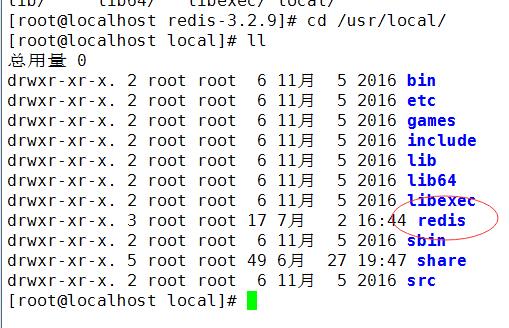
已经有redis
[root@localhost local]# cd redis/
[root@localhost redis]# ll
总用量 0
drwxr-xr-x. 2 root root 134 7月 2 16:44 bin
[root@localhost redis]#
redis里有个bin
[root@localhost redis]# cd bin/
[root@localhost bin]# ll
总用量 15060
-rwxr-xr-x. 1 root root 2431832 7月 2 16:44 redis-benchmark
-rwxr-xr-x. 1 root root 25168 7月 2 16:44 redis-check-aof
-rwxr-xr-x. 1 root root 5181840 7月 2 16:44 redis-check-rdb
-rwxr-xr-x. 1 root root 2584848 7月 2 16:44 redis-cli
lrwxrwxrwx. 1 root root 12 7月 2 16:44 redis-sentinel -> redis-server
-rwxr-xr-x. 1 root root 5181840 7月 2 16:44 redis-server
[root@localhost bin]#
bin里是一些工具
cd回到root,我们需要把一个配置文件 复制到 redis下 后台启动用到
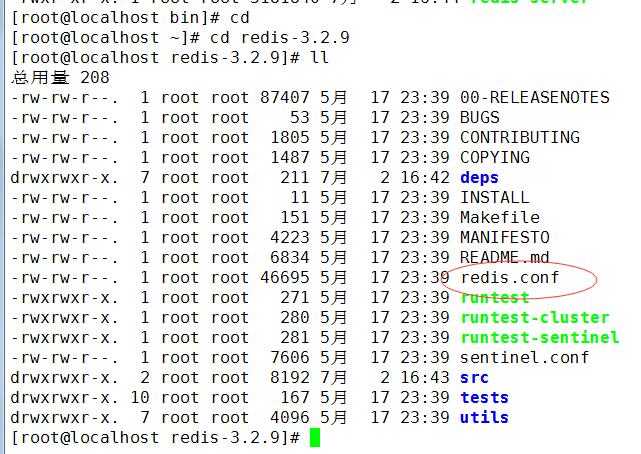
[root@localhost redis-3.2.9]# cp redis.conf /usr/local/redis/
[root@localhost redis-3.2.9]# ll /usr/local/redis/
总用量 48
drwxr-xr-x. 2 root root 134 7月 2 16:44 bin
-rw-r--r--. 1 root root 46695 7月 2 16:49 redis.conf
[root@localhost redis-3.2.9]#
第四步:启动和关闭redis服务
启动redis就是执行redis里的bin里的redis-server命令
进入redis目录 执行
[root@localhost redis-3.2.9]# cd /usr/local/redis/
[root@localhost redis]# bin/redis-server
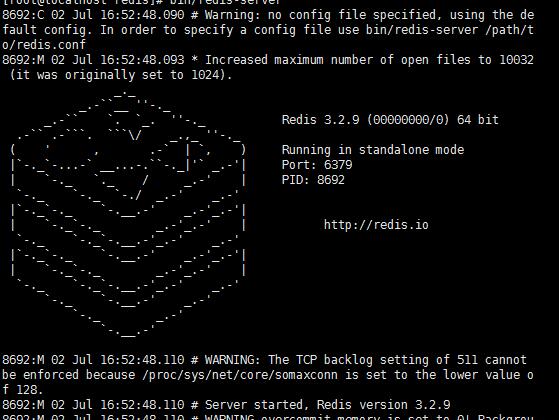
出现这种图标,说明启动成功;
但是 ,这种启动是前端或者前台启动,假如退出 程序就终止或者退出了。
所以这种服务程序,必须后端运行;
我们通过修改配置文件redis.conf
操作,
我们ctrl+c 退出当前程序;
vi打开redis.conf vi /usr/local/redis/redis.conf
找到(Insert 键 可以修改文件。esc键 然后:wq,退出保存)
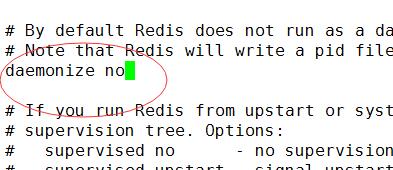
把no改成yes
esc退出 !wq保存;
然后进入redis目录,然后加载配置文件运行;
[root@localhost ~]# cd /usr/local/redis/
[root@localhost redis]# ./bin/redis-server ./redis.conf
我们通过ps -ef | grep -i redis命令来搜索redis服务
[root@localhost redis]# ps -ef | grep -i redis
root 8692 1 0 16:52 ? 00:00:19 bin/redis-server *:6379
root 8954 8930 0 20:30 pts/0 00:00:00 grep --color=auto -i redi
[root@localhost redis]#
我们通过shutdown命令来停止redis服务的运行
[root@localhost redis]# ./bin/redis-cli shutdown
[root@localhost redis]# ps -ef | grep -i redis
root 8959 8930 0 20:35 pts/0 00:00:00 grep --color=auto -i redi
[root@localhost redis]#
第五步:redis基本使用
[root@localhost redis]# ./bin/redis-cli
127.0.0.1:6379>
进入客户端
我们存储 name:java1234
key:value格式
127.0.0.1:6379> set name java1234
OK
127.0.0.1:6379> get name
"java1234"
通过set设置,通过get获取
127.0.0.1:6379> keys *
1) "name"
127.0.0.1:6379> del name
(integer) 1
127.0.0.1:6379> keys *
(empty list or set)
退出:
127.0.0.1:6379> quit
通过del删除key,keys * 显示所有keys